Comment désactiver Shake pour signaler sur Snapchat
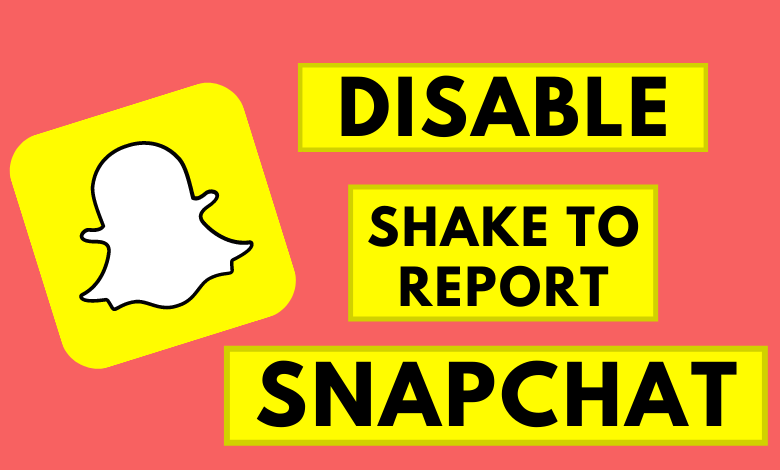
Snapchat est la meilleure application sociale multimédia qui permet aux utilisateurs de partager des images, des vidéos, des histoires, des clichés, une localisation en temps réel et plus encore avec des amis et des abonnés. Sur Snapchat, les clichés et les messages seront supprimés une fois que vous les aurez consultés, et les histoires disparaîtront également après 24 heures. L’application Snapchat n’est accessible que sur les appareils Android et iPhone. Malgré tous les avantages, vous pouvez rencontrer des problèmes ou des bugs que vous pouvez signaler en déclenchant le paramètre Shake to Report sur Snapchat. La fonctionnalité sera activée par défaut et vous pouvez également les désactiver dans l’application Snapchat. La section suivante montrera les étapes pour désactiver ou désactiver le paramètre « Secouer pour signaler » sur Snapchat avec les captures d’écran nécessaires.
Comment désactiver/désactiver Shake pour signaler sur Snapchat
Vous pouvez désactiver le tremblement pour signaler sur Snapchat en
- Secouez votre appareil
- Un menu apparaîtra sur l’écran de l’application.
- Robinet Éteindre et il désactivera le tremblement pour signaler le réglage sur votre appareil.
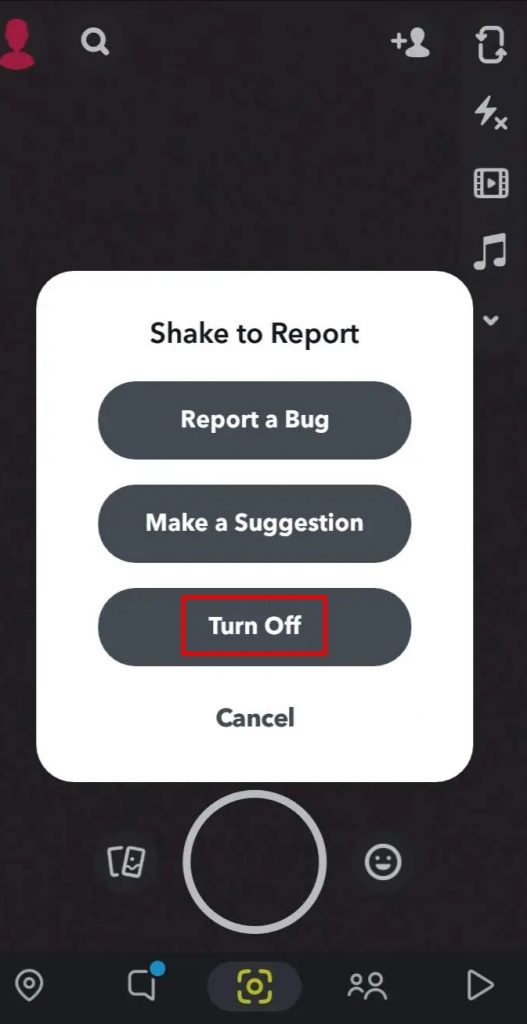
En rapport – Guide simple pour désactiver « Ajout rapide » dans Snapchat
Manière alternative :
[1] Ouvert Snapchat sur votre appareil et accédez à votre profil.
[2] Sur votre profil, appuyez sur le Équipement icône dans le coin supérieur droit.
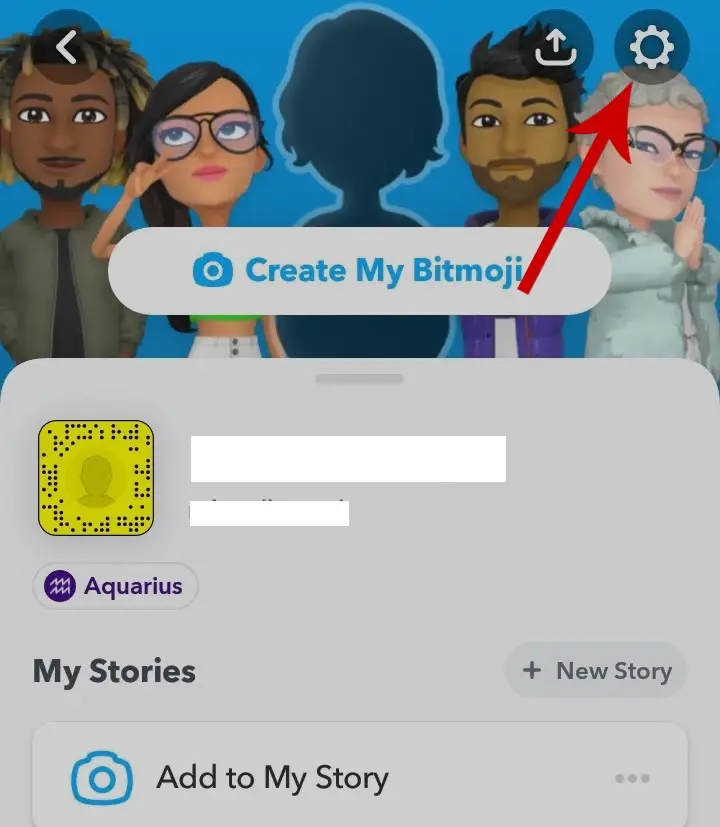
[3] Faites défiler vers le bas et sélectionnez le Secouez pour signaler option sous le Retour section.
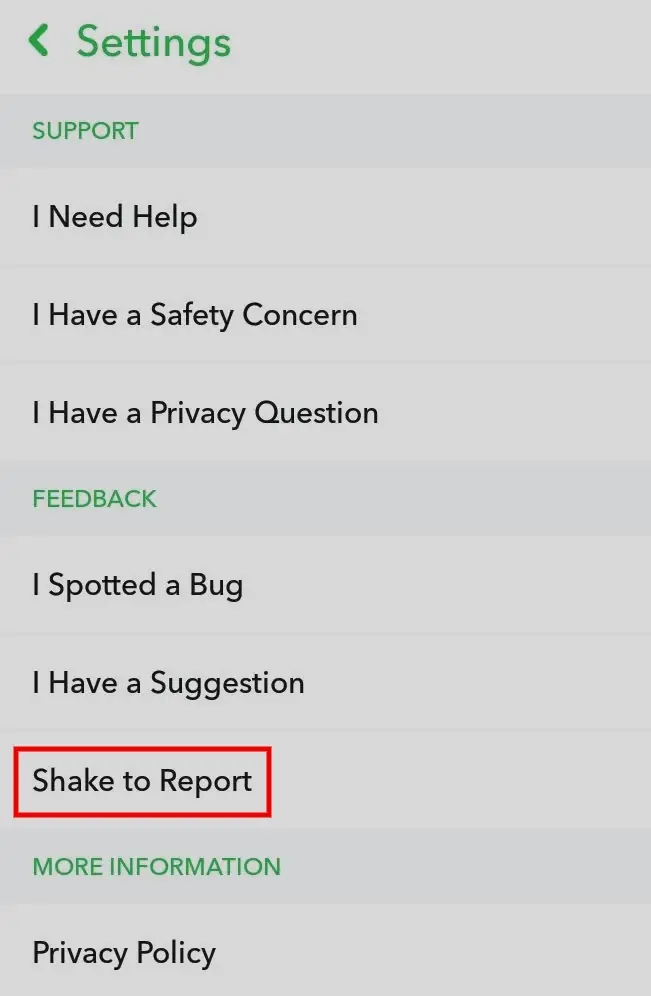
[4] Décochez la Activer option sous le Secouez pour signaler section.
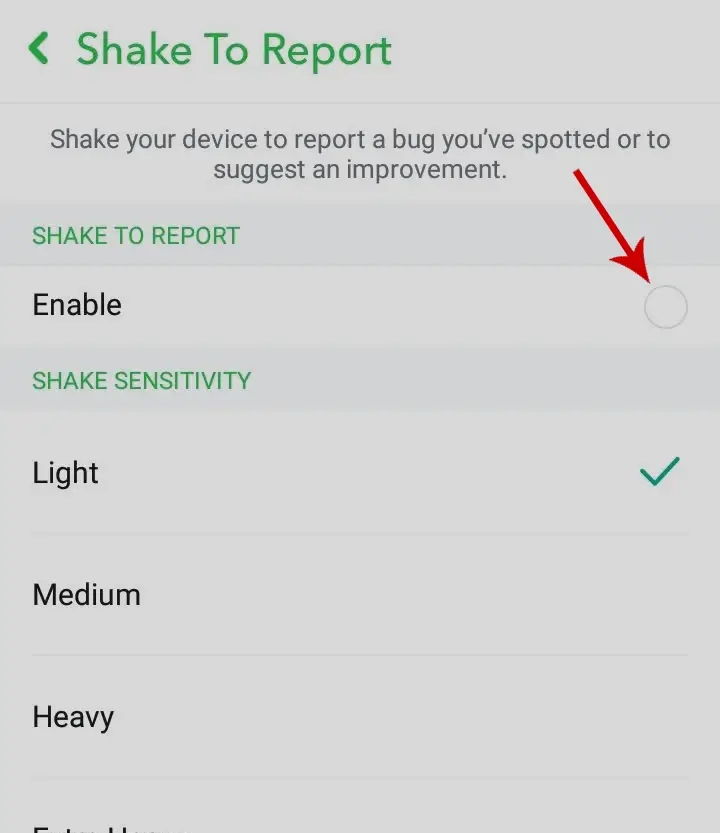
[5] Il éteindra la secousse pour signaler sur votre appareil. Vous pouvez l’activer en cochant le cercle à côté de Activer option.
Bonus : Comment signaler un bug sur Snapchat
Utilisation de Shake pour signaler :
[1] Chaque fois que vous trouvez un bug, secouez votre appareil deux fois. Le paramètre ne sera activé que si Shake to Report est activé sur votre appareil.
[2] Un menu appelé Shake to Report apparaît. Cliquez sur Signaler un bug de la liste.
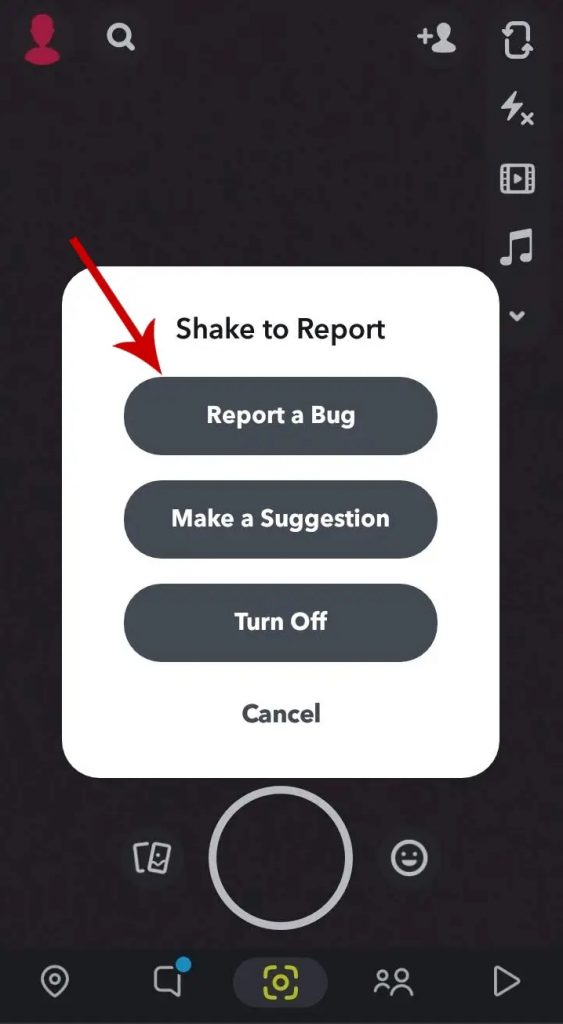
[3] Mentionnez le bug que vous avez rencontré et sélectionnez un sujet [You can also shake your phone to capture a screenshot and include it in the report].
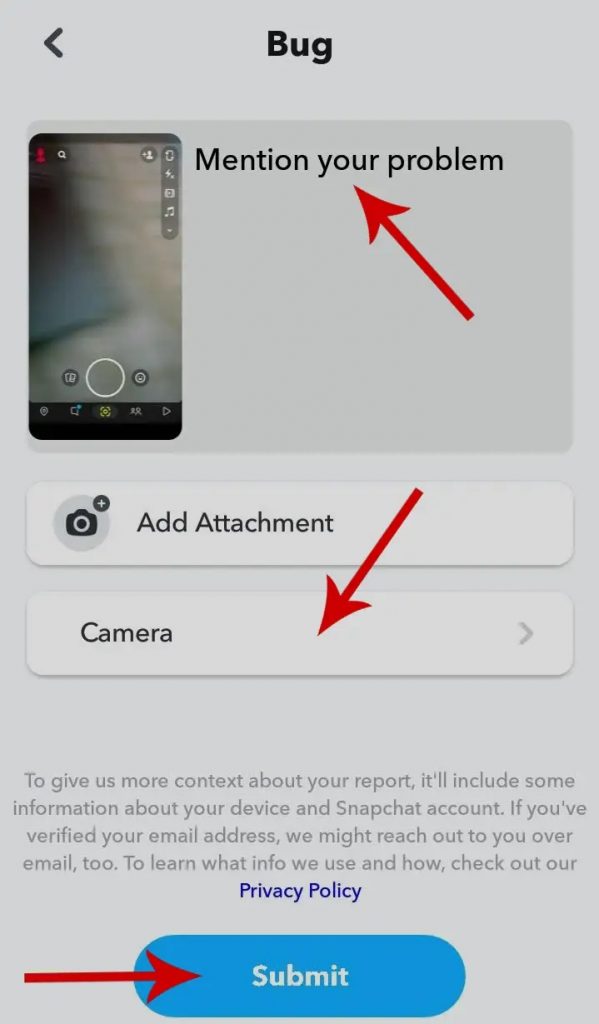
[4] Une fois terminé, cliquez sur Soumettre.
Utilisation du menu Paramètres
[1] Appuyez sur le Réglages icône dans Mon profil.
[2] Faites défiler vers le bas et sélectionnez j’ai repéré un bug ou J’ai une suggestion.
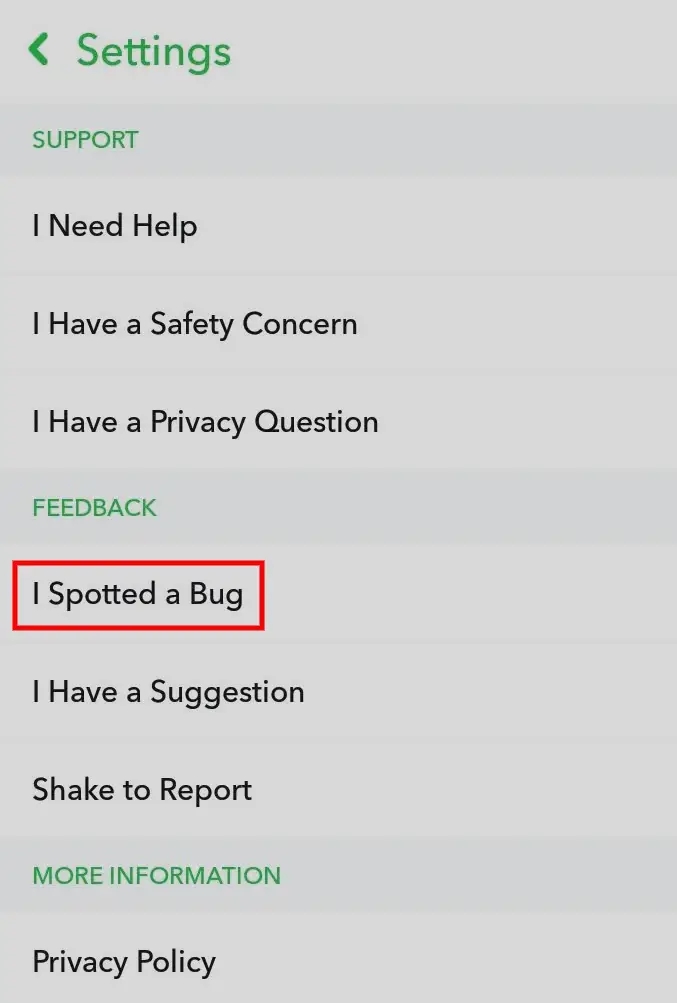
[3] Dans la liste des options, choisissez la section que vous souhaitez signaler.
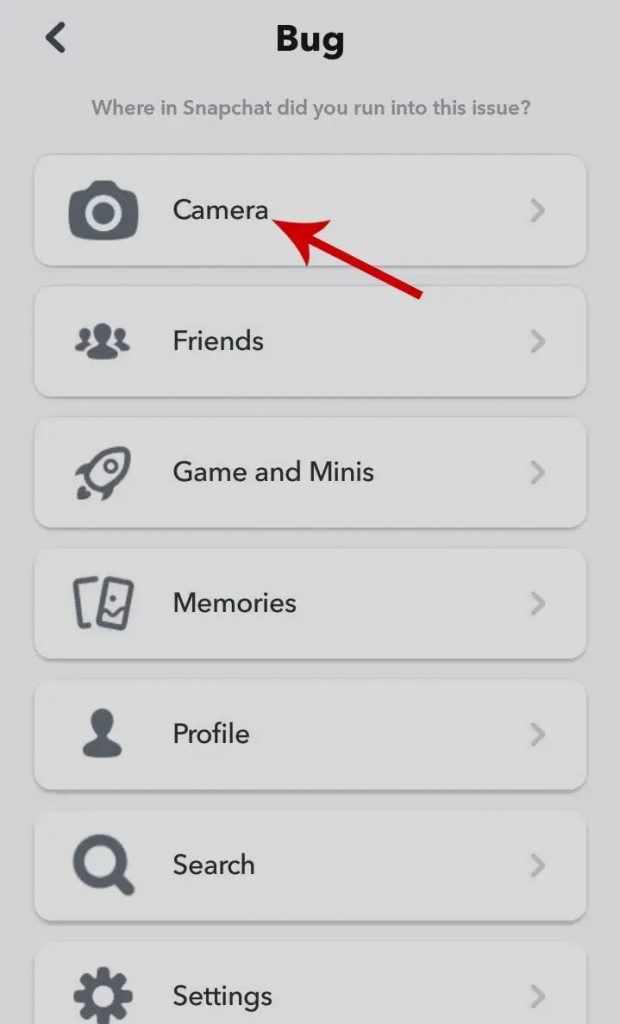
[4] Décrivez le bogue. Vous pouvez également joindre une capture d’écran en appuyant sur Ajouter une pièce jointe bouton.
[5] Choisissez un sujet et cliquez Soumettre.
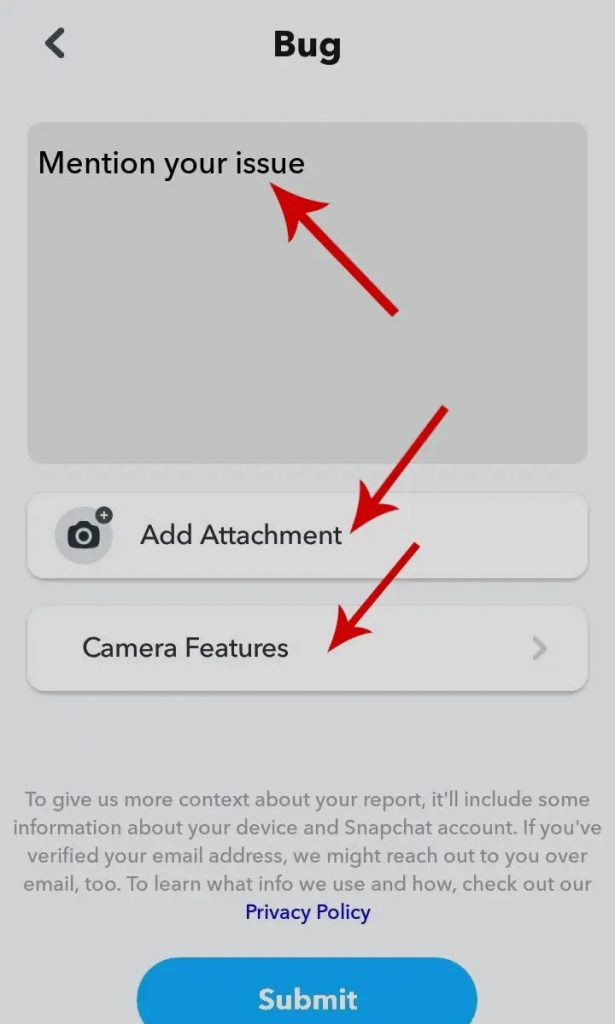
Conseils de Techowns – Désactivez le son de la caméra sur Snapchat et prenez des clichés sans déranger les autres.
C’est ainsi que vous désactivez/désactivez le tremblement pour signaler sur Snapchat. Vous pouvez l’activer quand vous le souhaitez. Il est conseillé de garder cette fonction activée car elle vous permet de signaler immédiatement.
Vous avez toujours des difficultés à vous éteindre ou avez d’autres suggestions, écrivez-nous dans la section commentaires. Restez en contact avec nous en suivant notre Facebook et Twitter profils.



